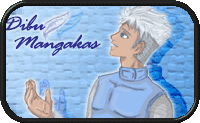El sistema de operativo más usado por todo el mundo también es, sin duda, pues se va haciendo lento con el uso e instalaciones de programas.
La efectividad de cada uno de estos trucos varia dependiendo del ordenador. Se ha intentado explicar aquellos trucos que son fáciles de realizar en casi cualquier ordenador. Por favor, no realices ninguno de estos cambios si no estás seguro de lo que estás haciendo y recuerda siempre hacer alguna copia de seguridad antes… ¡Buena suerte!
. Deshabilita servicios innecesarios
Como Windows XP necesita ser un sistema orientado para todos tiene un montón de servicios corriendo que ralentizan el sistema y que muchos de ellos no necesitas. Aquí hay una lista de los que pueden deshabilitarse prácticamente en todas las máquinas:
* Servicio de alerta
* Portafolios
* Examinador de equipos
* Cliente de seguimiento de vinculos distribuidos
* Compatibilidad de cambio rápido de usuario
* Ayuda y Soporte técnico - (si usas la yuda de windows alguna vez no lo toques)
* Acceso a dispositivo de interfaz humana
* Servicio de Index Server
* Servicios IPSEC
* Mensajero
* Escritorio remoto compartido de Netmeeting (deshabilitado por seguridad)
* Portable Media Serial Number Service
* Administrador de sesión de Ayuda de escritorio remoto (deshabilitado por seguridad)
* Administración de conexión automática de acceso remoto
* Registro remoto (deshabilitado por seguridad)
* Remote Registry Service
* Inicio de sesión secundario
* Enrutamiento y acceso remoto (deshabilitado por seguridad)
* Servidor
* Servicio de descubrimientos SSDP - (Unplug n’ Pray lo deshabilitará)
* Telnet
* Ayuda de NetBIOS sobre TCP/IP
* Administrador de carga
* Host dispositivo Plug and Play Universal
* Horario de Windows
* Configuración inhalámbrica rápida (no lo desactives si usas WIFI)
* Estación de trabajo
Para poder deshabilitar esos servicios:
1. Ve a Inicio -> Ejecutar, y teclea “services.msc”
2. Pulsa doble click en el servicio que quieras deshabilitar
3. Cambia el tipo de inicio a “Deshabilitado” o “Disable” (según sistema)
. Defragmenta el archivo de página
Si mantienes defragmentado este archivo puedes tener un aumento considerable de velocidad de arranque. Una de las mejores formas de hacer esto es crear una partición separada en tu disco duro sólo para esto, con lo que no se vé afectado por el uso normal del disco duro. Otra forma de tener este archivo defragmentado es correr la aplicación PageDefrag. Este pequeña y útil aplicación puede ser usada para defragmentarlo, pero también para fijar que se defragmente cada vez que inicias el ordenador. Para instalarla:
1. Descarga y ejecuta PageDefrag
2. Señala “Defrag at next Reboot”
3. Pulsa “Aceptar”
4. Reinicia
. Acelera el acceso a carpetas - Deshabilita Last Access Update
Si tienes muchas carpetas y subcarpetas en tu ordenador, notarás que el acceso a dichas carpetas consume mucho tiempo, ya que Windows XP tiene que actualizar la hora de último acceso a cada una de ellas. Para parar esto simplemente hay que editar el registro del sistema. Si crees que es demasiado complicado no lo hagas, pero no es difícil..
1. Ve a Inicio -> Ejecutar y teclea “regedit”
2. Ves navegando por el arbol de la izquierda hasta llegar a “HKEY_LOCAL_MACHINE\System\CurrentControlSet\Contr ol\FileSystem”
3. Pulsa con el botón derecho en el area de la ventana de la derecha y selecciona ‘Valor DWORD’
4. Crea por tanto un nuevo valor DWORD y llámalo ‘NtfsDisableLastAccessUpdate’
5. Botón derecho en el nuevo valor y pulsa ‘Modificar’
6. Cambia el valor a ‘1′
7. Pulsa ‘Aceptar’
.Deshabilita los sonidos de sistema
Sorprendentemente, los sonidos que emite tu ordenador para indicar diferentes cosas pueden ralentizarlo, particularmente al iniciar y apagar el equipo. Para deshabilitar esto:
1. Abre el Panel de Control
2. Pulsa en ‘Dispositivos de sonido, audio y voz’
3. Selecciona ‘Colocar un icono de volumen en la barra de tareas’
4. Abre la pestaña “Sonidos”
5. Elege “Sin sonidos” en la Combinación de sonidos
6. Pulsa “No”
7. Pulsa “Aplicar”
8. Pulsa “OK”
. Mejora el arranque
Una nueva característica de Windows XP es la habilidad de realizar defragmentaciones del arranque. Esto coloca todos los ficheros de arranque uno detrás de otro para asegurar un arranque mucho más rápido. Por defecto esta opción está habilitada en muchas versiones de XP, pero aquí mostramos como habilitarla por si acaso.
1. Ve a Inicio -> Ejecutar
2. Teclea ‘Regedit.exe’
3. Busca “HKEY_LOCAL_MACHINE\SOFTWARE\Microsoft\Dfrg\BootOp t imizeFunction”
4. Selecciona “Enable” de la lista de la derecha
5. Botón derecho y selecciona ‘Modificar’
6. Cambia el valor a “Y”
7. Reinicia el ordenador
. Mejora el rendimiento del fichero de intercambio
Si tienes más de 256MB de RAM este truco aumentará considerablemente el rendimiento. Se basa en asegurar que tu PC usa cada trozo de memoria RAM (mucho más rápido que el fichero de intercambio) antes de usar el fichero de intercambio.
1. Ve a Inicio -> Ejecutar
2. Teclea “msconfig.exe”
3. Ve a la pestaña System.ini
4. Expande 386enh pulsando en el +
5. Pulsa en Nuevo y teclea “ConservativeSwapfileUsage=1″
6. Pulsa Aceptar
7. Resetea el ordenador
. Haz que los menús vayan más rápido
Este es uno de mis favoritos ya que es una de las cosas que la máquina notará mas. Lo que hace este truco es quitar el pequeño retardo que tiene Windows cuando vas abriendo los menús.
1. Ve a Inicio -> Ejecutar
2. Teclea ‘Regedit’
3. Busca la cadena “HKEY_CURRENT_USER\Control Panel\Desktop\”
4. Selecciona “MenuShowDelay”
5. Botón derecho y selecciona ‘Modificar’
6. Reduce el número a unos “100″
Este es el retardo en microsegundos que tienen los menús. Puedes ponerlo a “0″ pero te resultará un poco difícil usar entonces los menus. Bueno ahora mira a ver el menú si te gusta y vá rápido. Si quieres puedes modificar estos valores entrs 50 y 150 según tu gusto.
. Haz que los programas carguen más rápidos
Este pequeño truco funciona con la mayoría de los programas. Si después de realizarlo tu programa va mal, vuelve a deshacer esto.
1. Botón derecho en el acceso directo del programa que sueles usar
2. Selecciona propiedades
3. En destino, añade al final ‘ /prefetch:1′
4. Pulsa “Aceptar”
Voila - tus programas ahora correrán más rápido
. Mejora la velocidad de apagado de XP
Este truco reduce el tiempo de espera antes de que se cierren todos los programas que están activos cuando le das a Apagar el equipo:.
1. Ve a Inicio -> Ejecutar
2. Teclea ‘Regedit’
3. Busca la cadena ‘HKEY_CURRENT_USER\Control Panel\Desktop\’
4. Selecciona ‘WaitToKillAppTimeout’
5. Botón derecho y selecciona ‘Modificar’
6. Cambia el valor a ‘1000′
7. Pulsa ‘Aceptar’
8. Selecciona ‘HungAppTimeout’
9. Botón derecho y selecciona ‘Modificar’
10. Cambia el valor a ‘1000′
11. Pulsa ‘Aceptar’
12. Ahora busca la cadena siguiente
13. ‘HKEY_USERS\.DEFAULT\Control Panel\Desktop’Select ‘WaitToKillAppTimeout’
14. Botón derecho y selecciona ‘Modificar’
15. Cambia el valor a ‘1000′
16. Pulsa ‘Aceptar’
17. Ahora busca la cadena siguiente
18. ‘HKEY_LOCAL_MACHINE\System\CurrentControlSet\Contr ol\’Select ‘WaitToKillServiceTimeout’
19. Botón derecho y selecciona ‘Modificar’
20. Cambia el valor a ‘1000′
21. Pulsa ‘Aceptar’
Cambiar el prefetch:
En Windows xp este truco, consiste en controlar, el comportamiento de la carpeta Prefecht a través del registro o regedit de WINDOWS XP, para aumentar el rendimiento de nuestro Windows XP, dependiendo de nuestras preferencias.
Para esto abrimos la herramienta de edición del registro - regedit (Inicio > Ejecutar > Regedit) y buscamos la clave [HKEY_LOCAL_MACHINE\SYSTEM\CurrentControlSet\Contro l\Session Manager\Memory Management\PrefetchParameters] especificamente "Enable Prefetch" que por defecto trae el valor 3, a continuacion lo que hay que hacer es cambiar el valor por el numero 5.
Una vez que ayan cambiado el valor lo siguente es reiniciar el ordenador para que funcione.
Este truco sirve para mejorar el rendimiento de windows xp, tanto para abrir los programas ,como para los juegos y el inicio de las computadoras es muy recomendable. sirve para todos los xp , sea sp1,sp2, sp3
Prefetch es una carpeta del sistema operativo que introduce una nueva tecnología: Es el caché de Windows XP. Es quiere decir que la información contenida en esta carpeta refiere a los programas, librerías y todo tipo de archivos que se utilizan habitualmente, ya sea por nuestro trabajo o por el trabajo del sistema operativo.
De esta manera, los accesos futuros serán más rápido puesto que el SO tiene una referencia directa en Prefetch.
__________________
Un